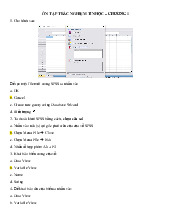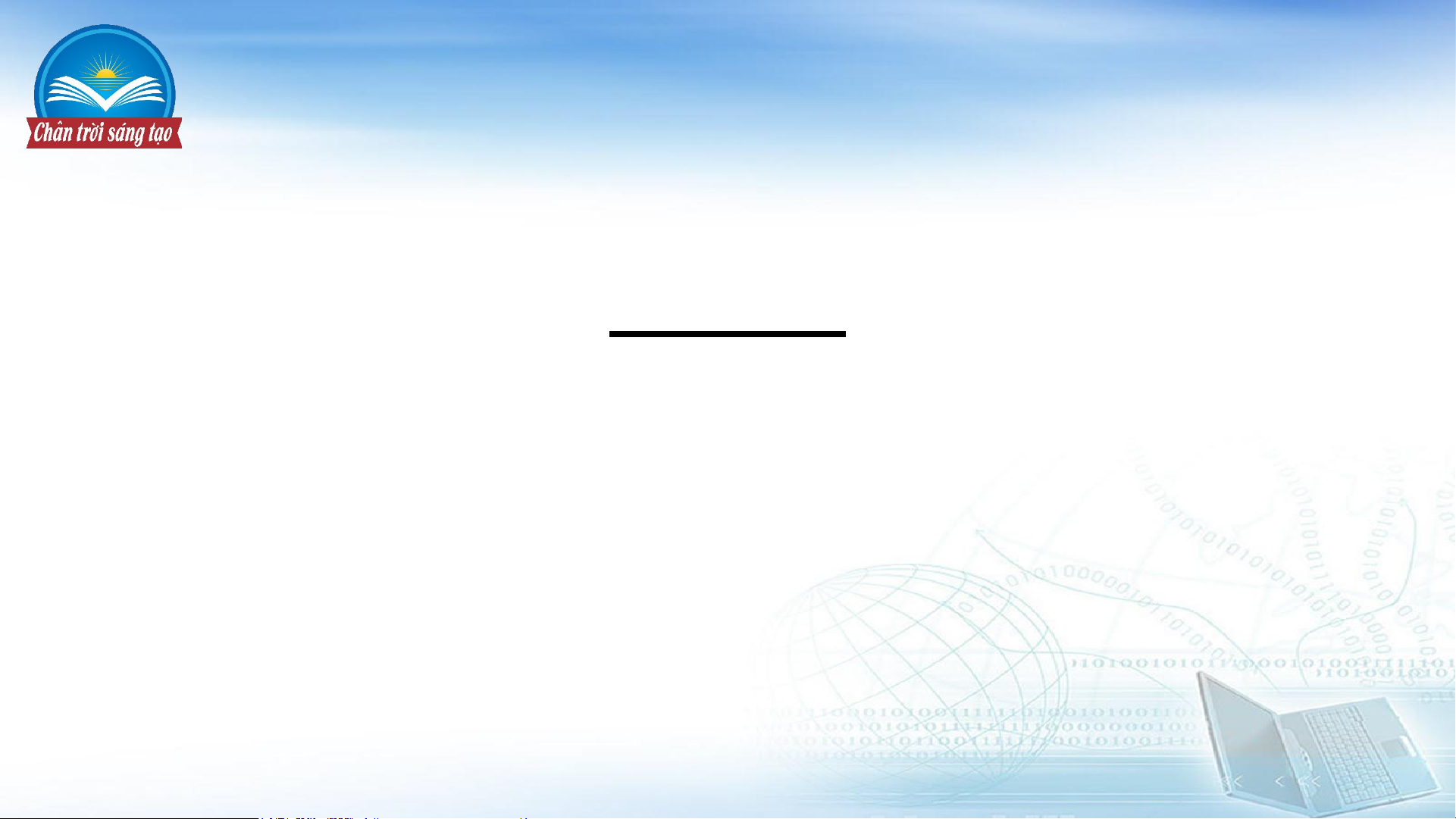
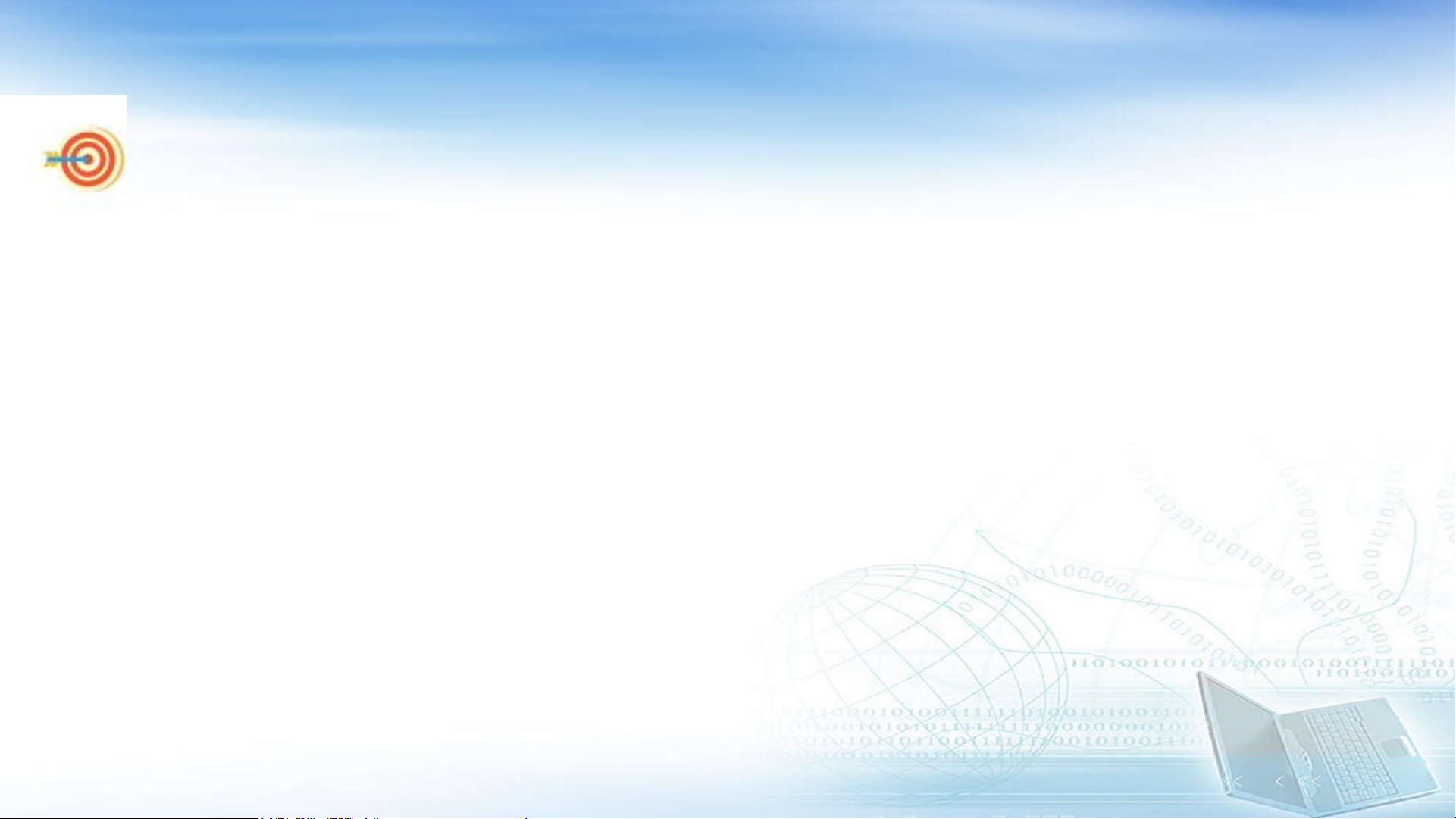
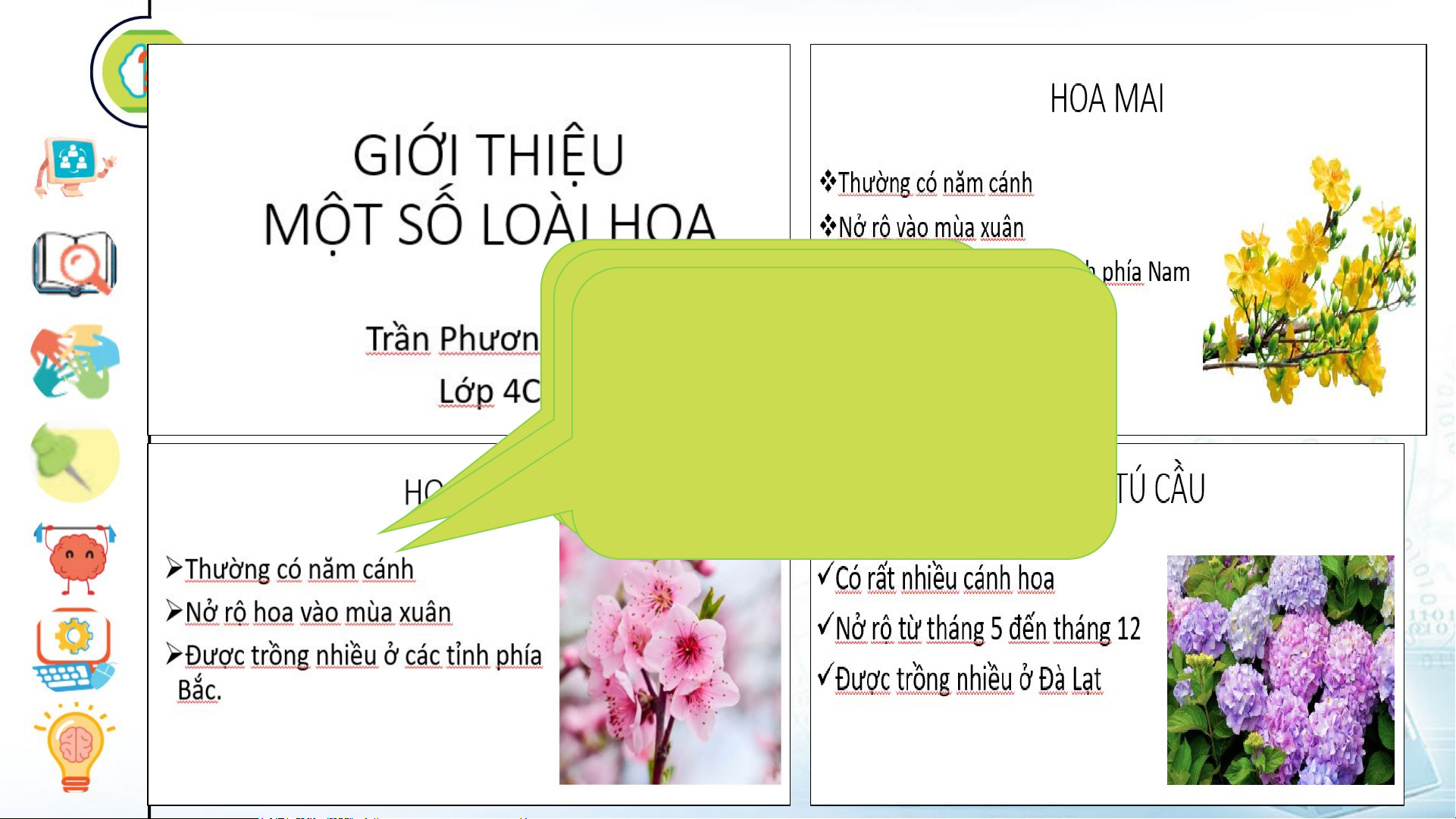
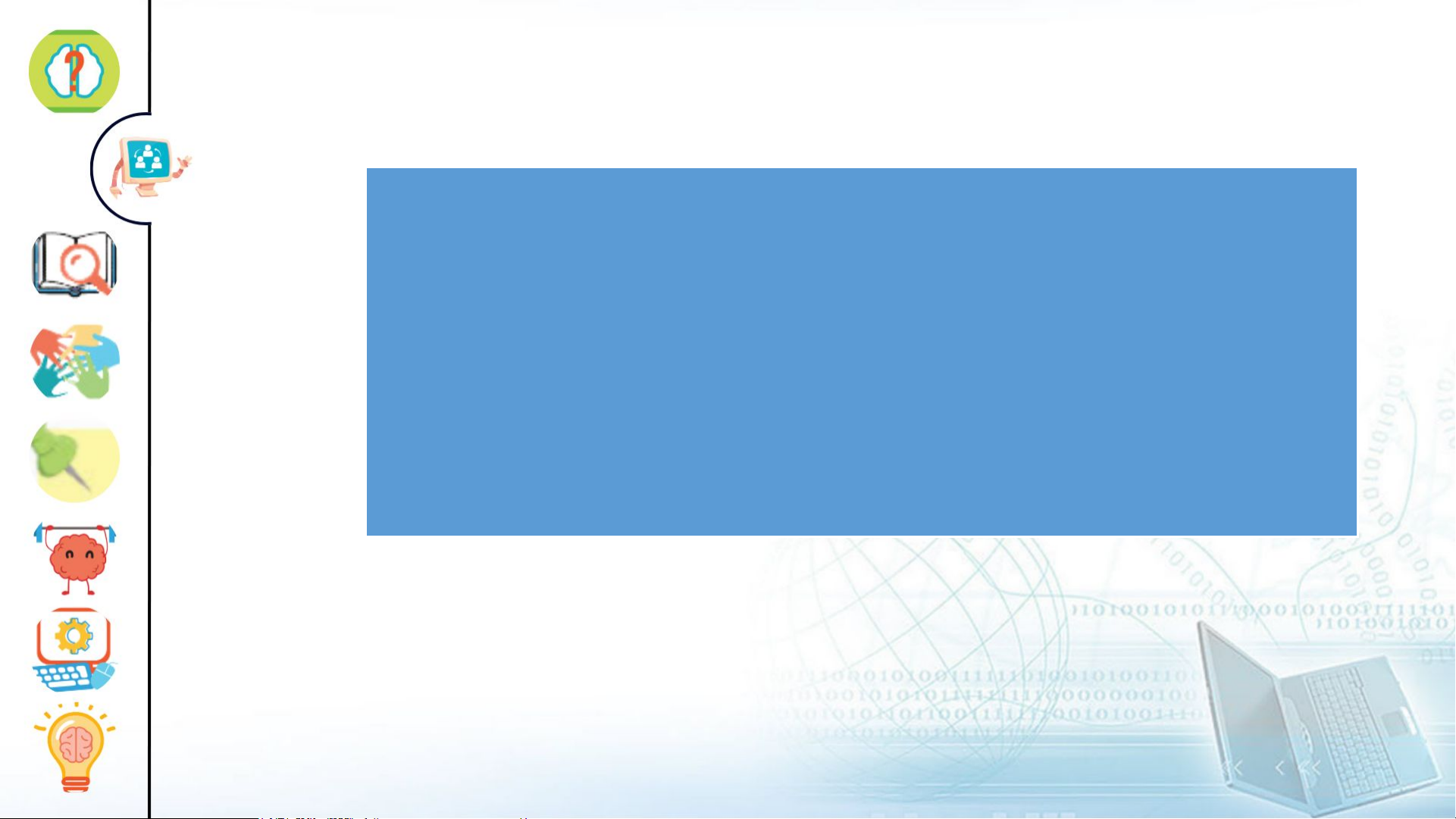
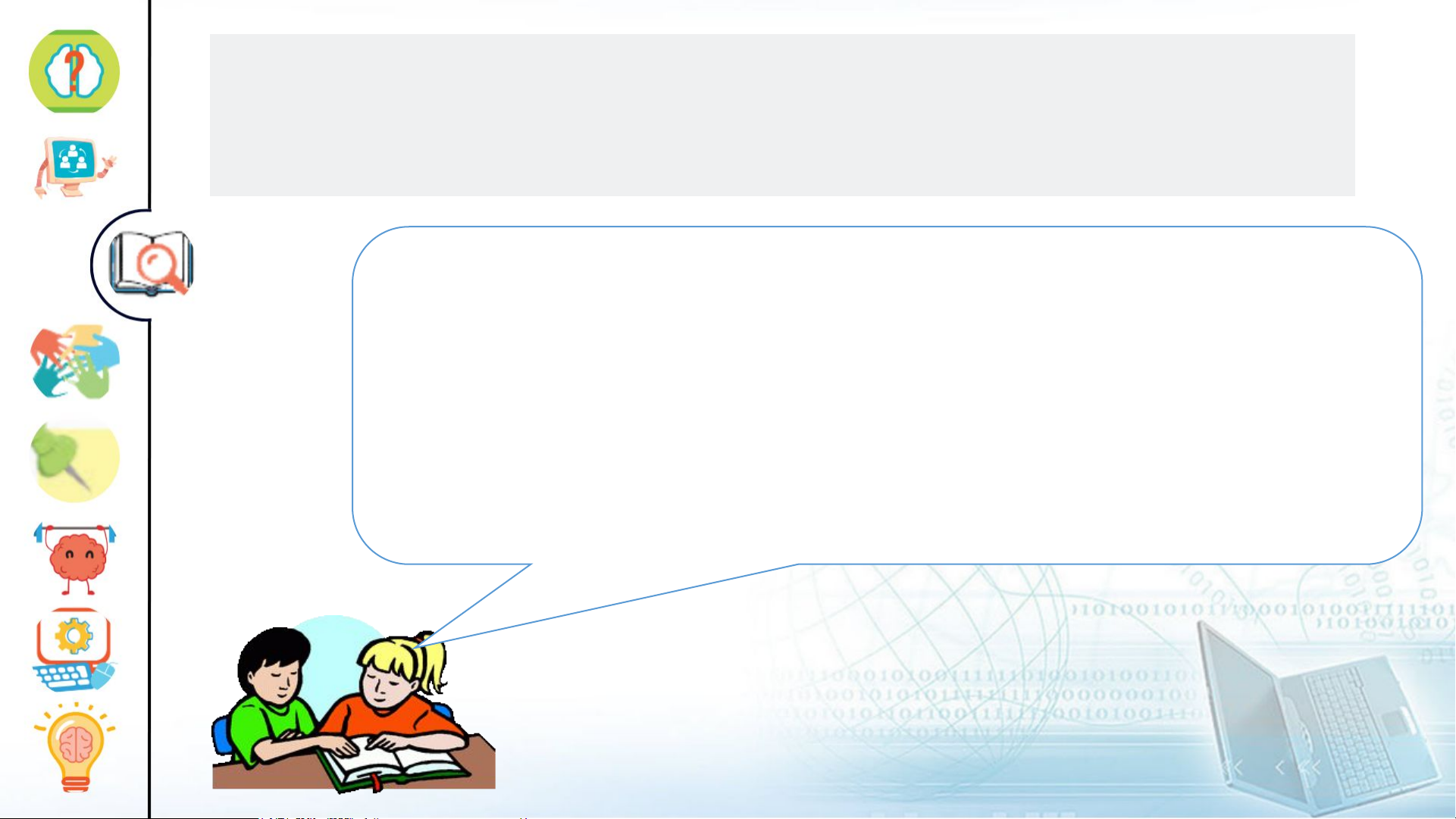
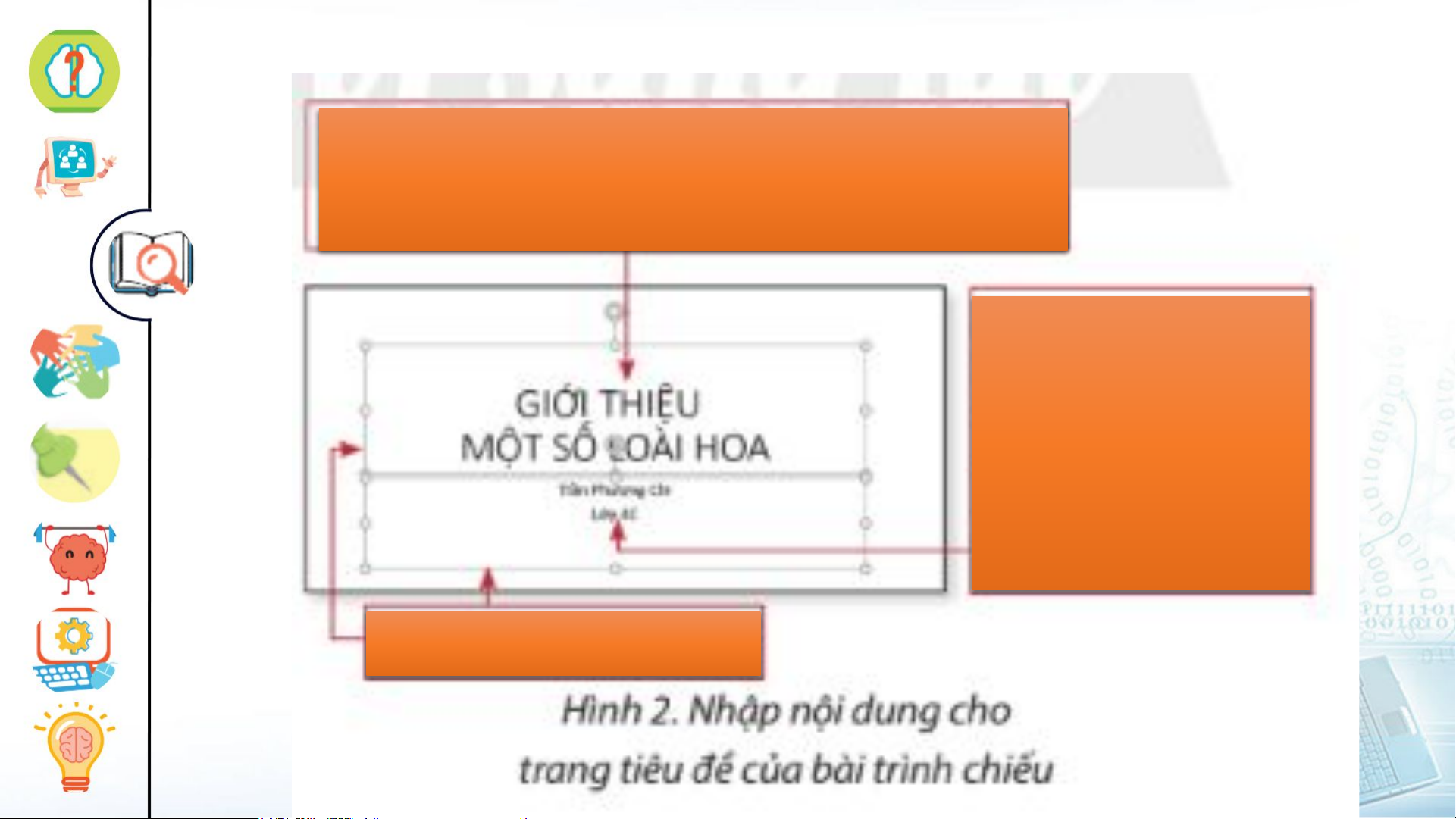
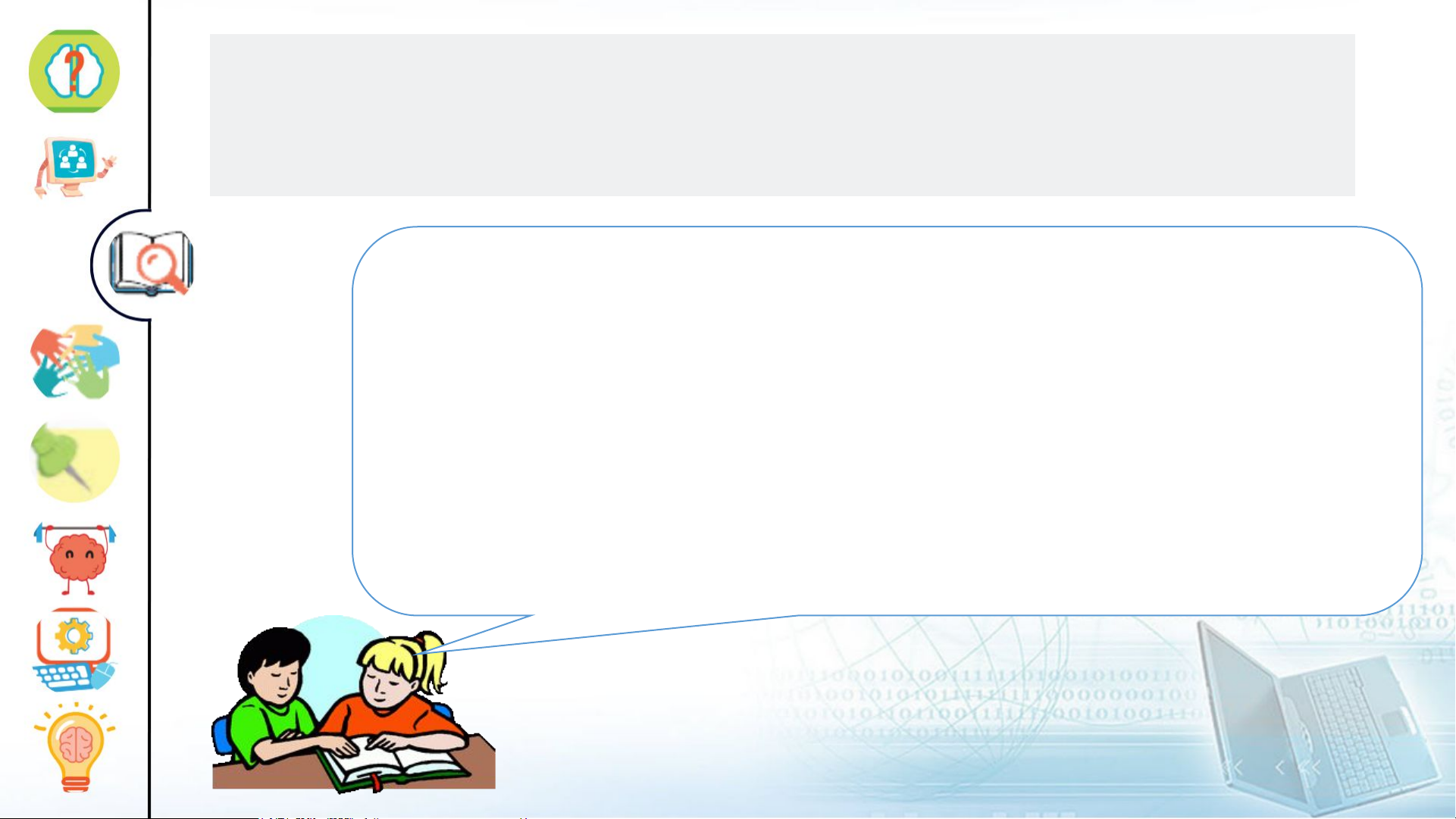
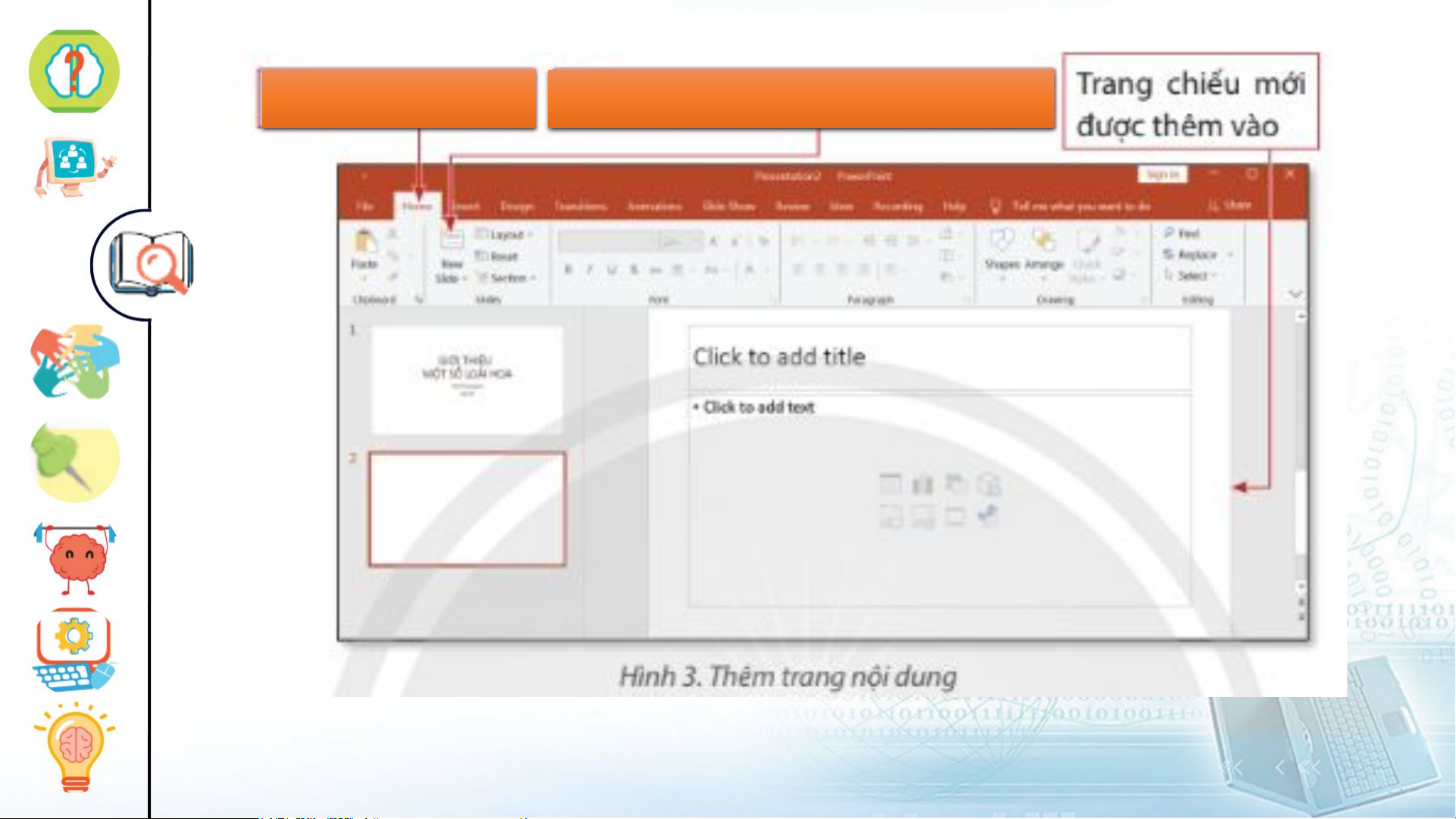
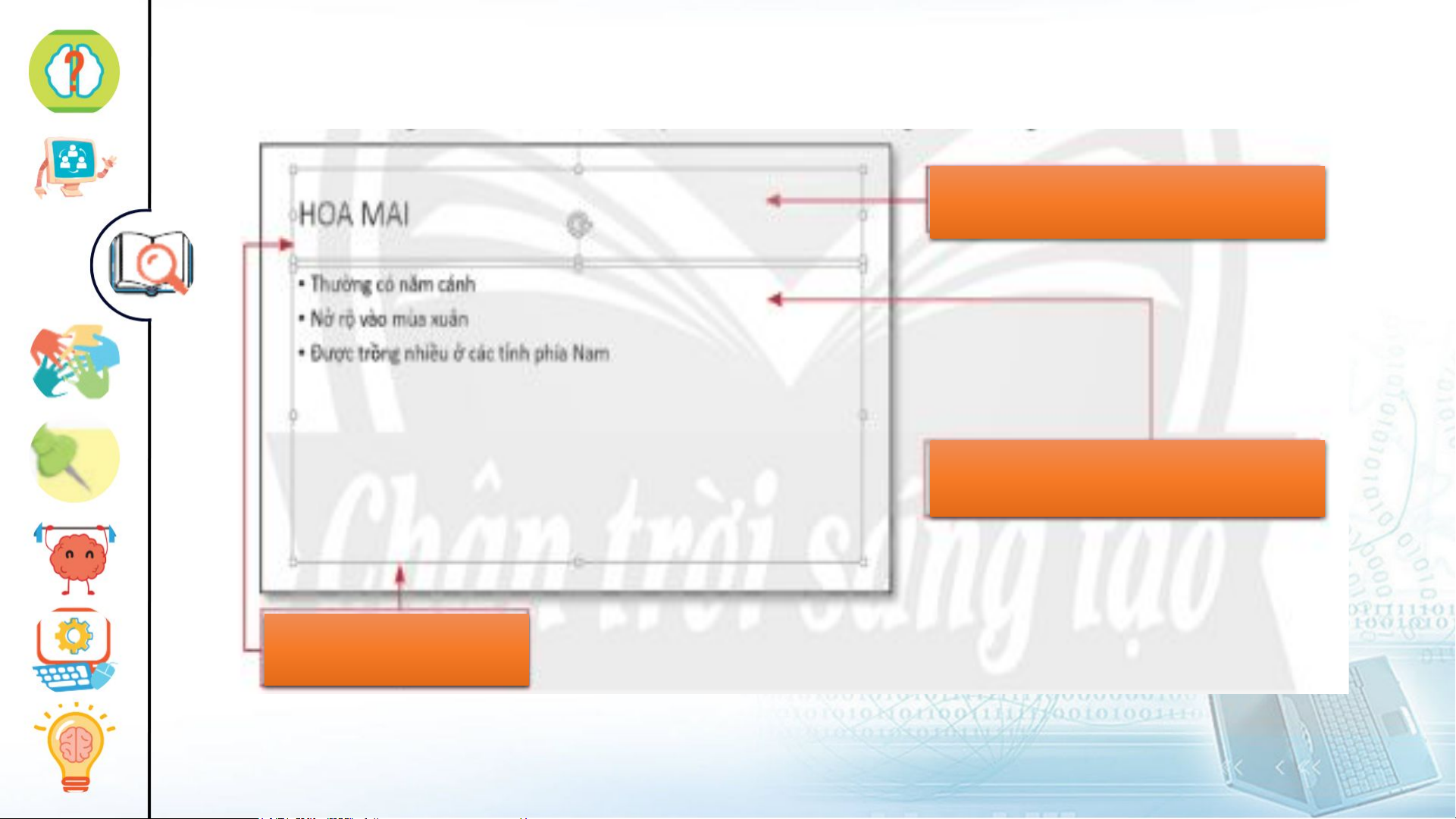
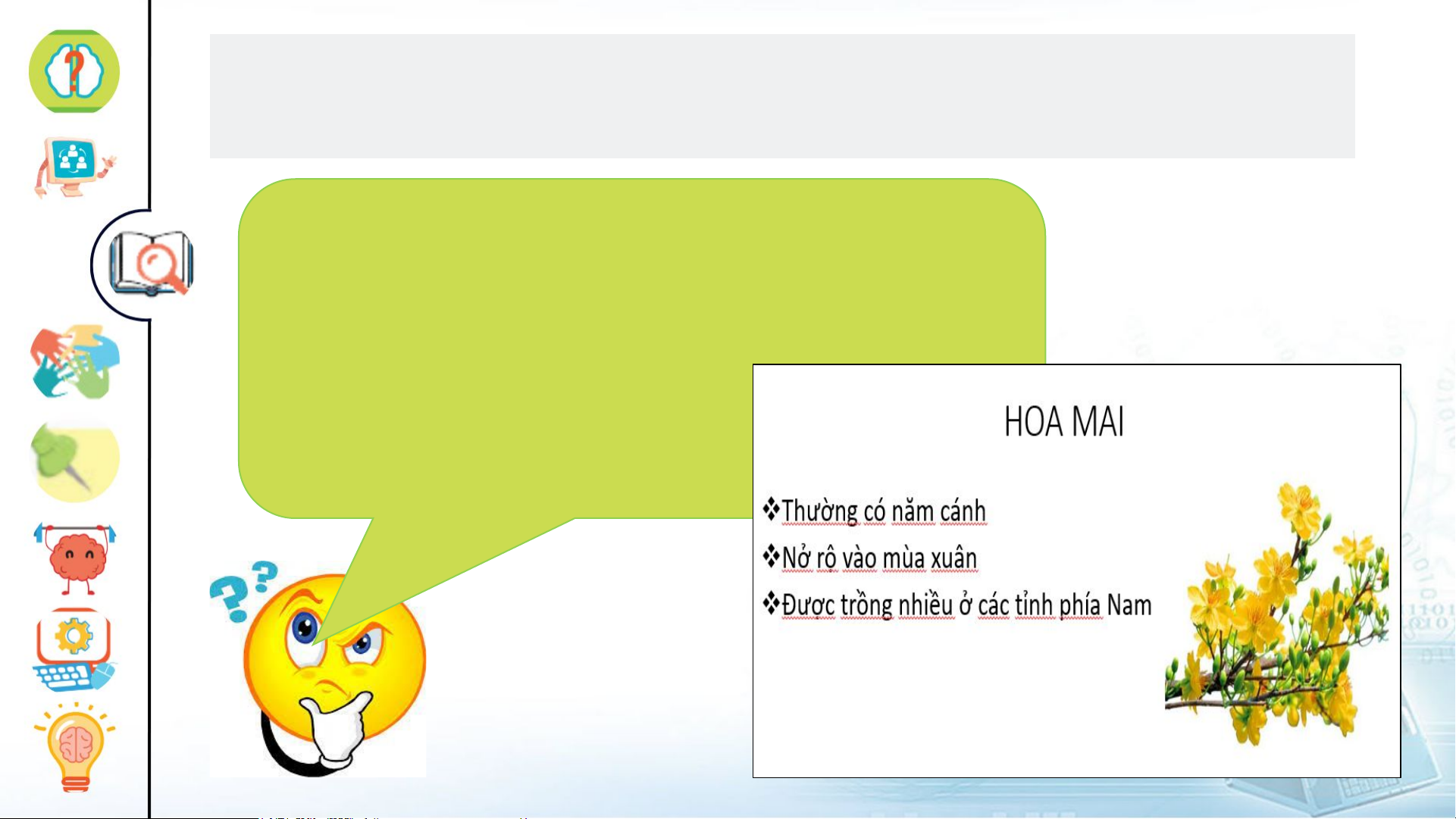
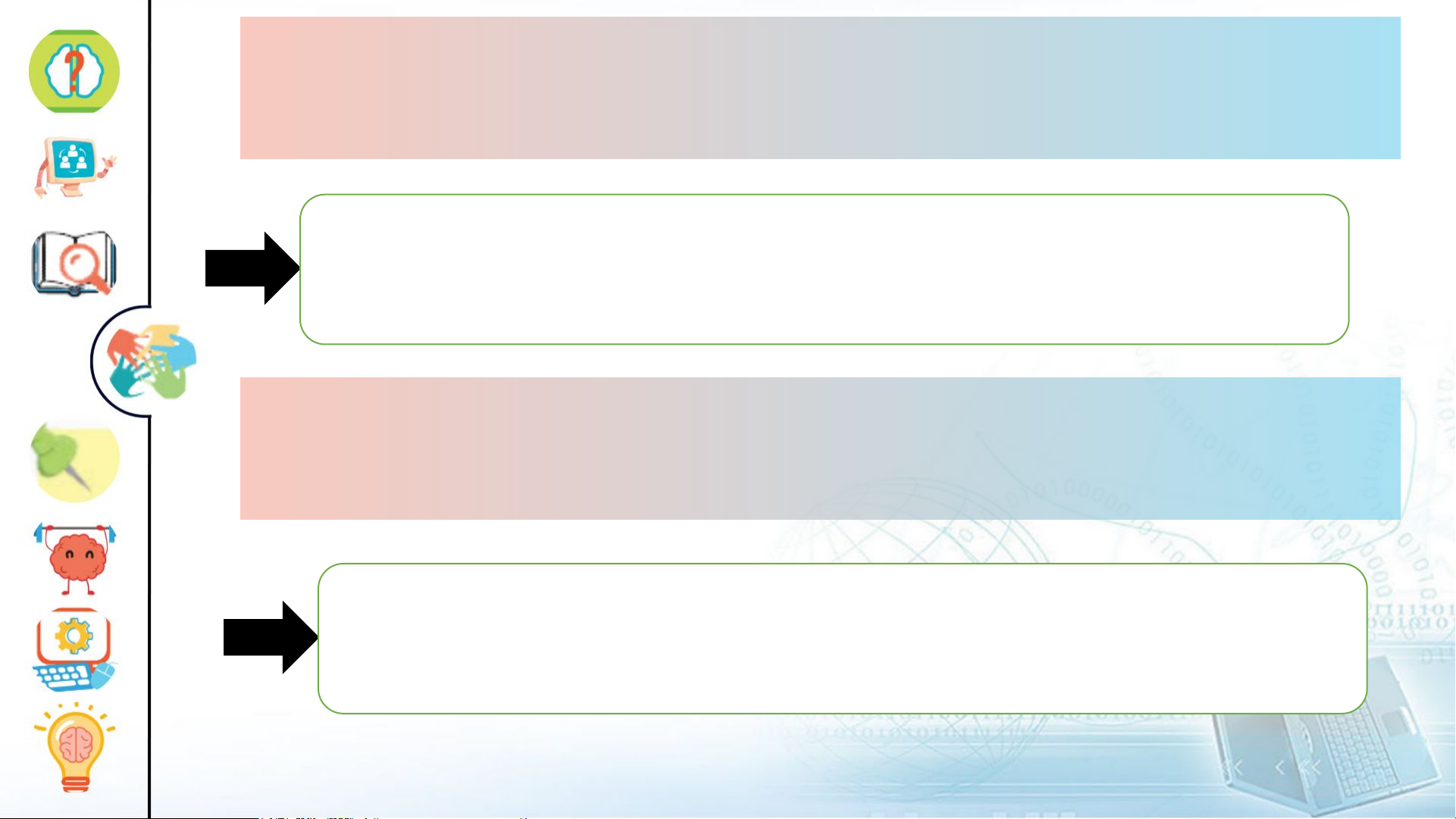
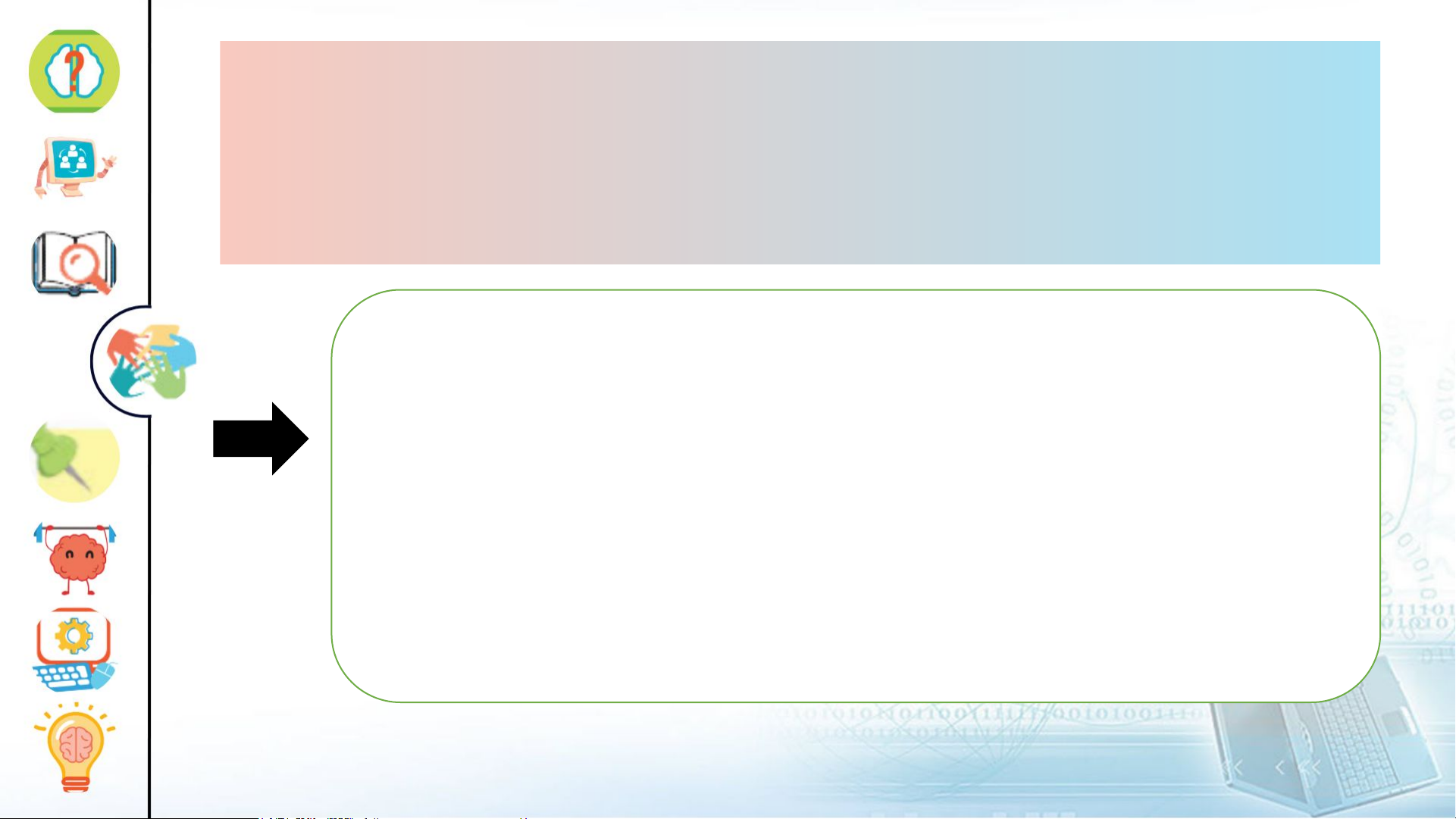
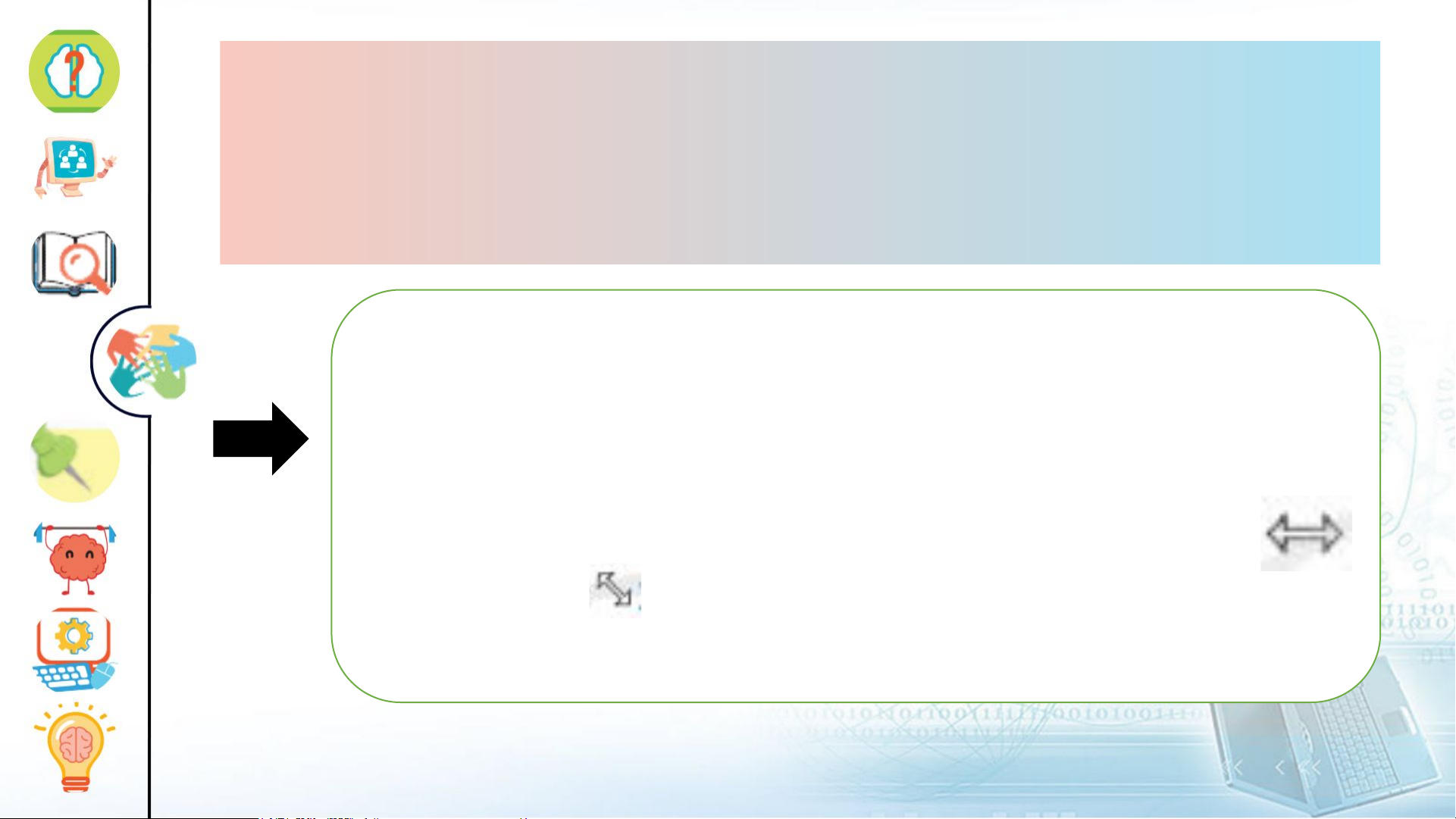
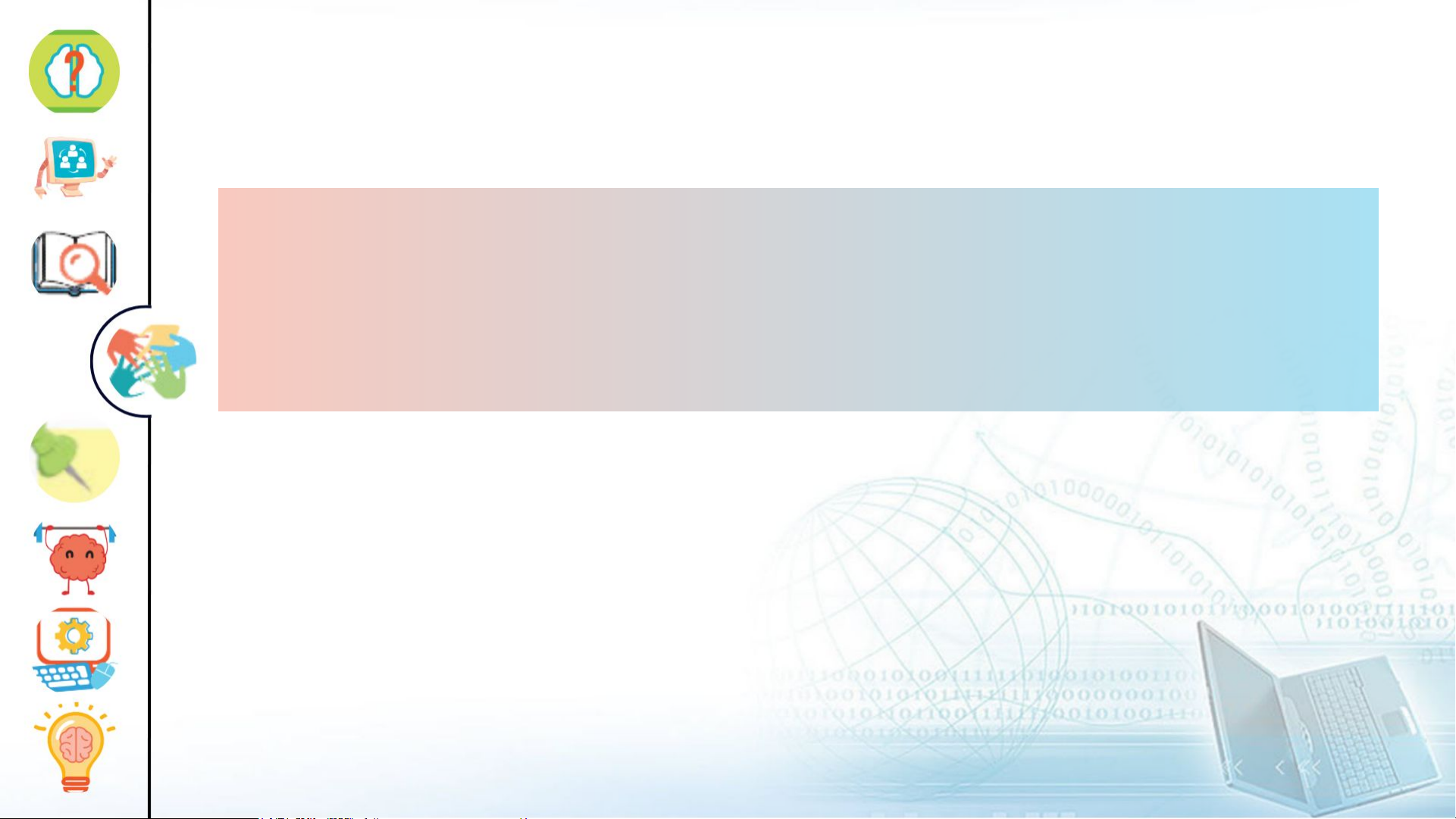
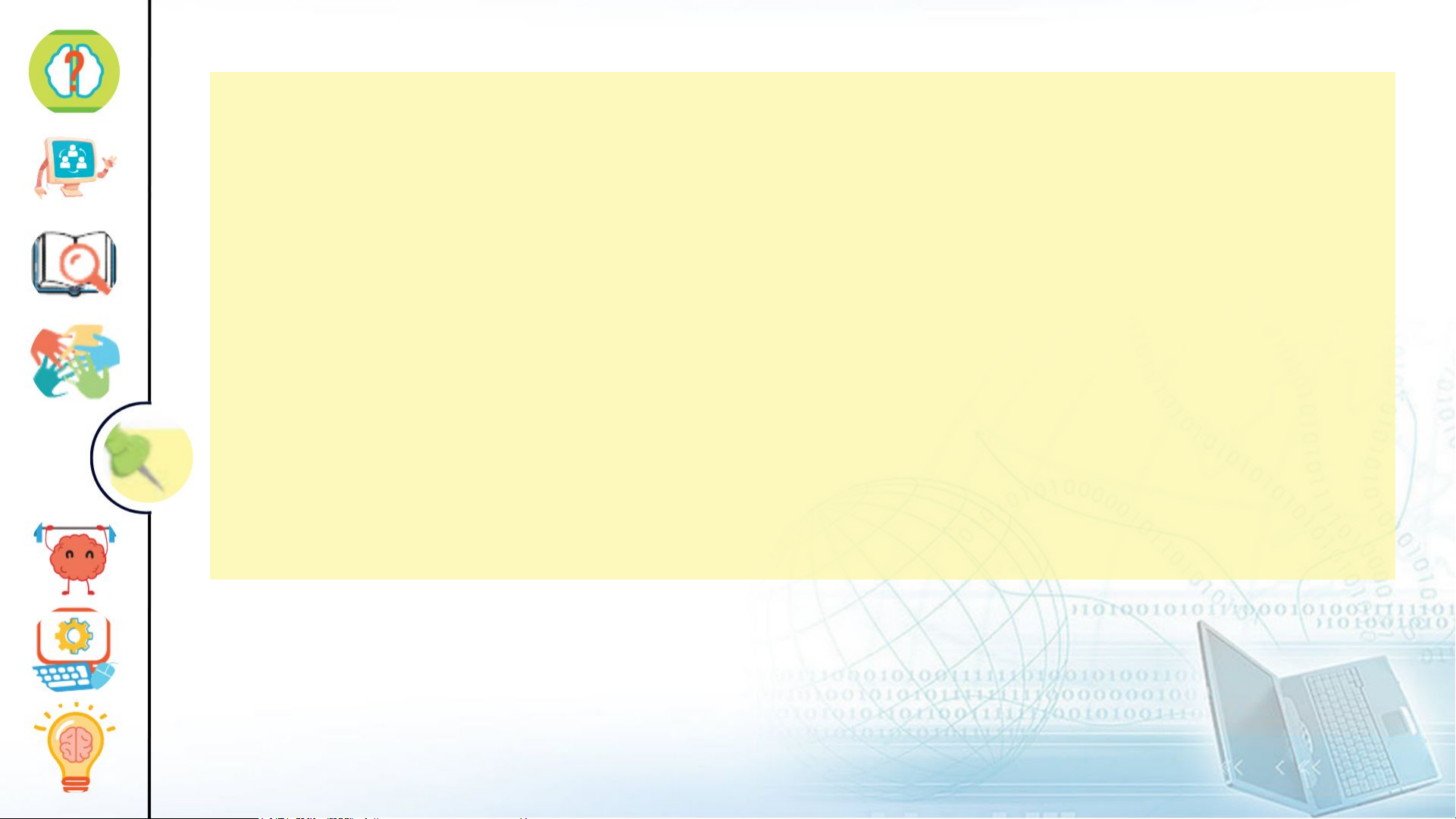
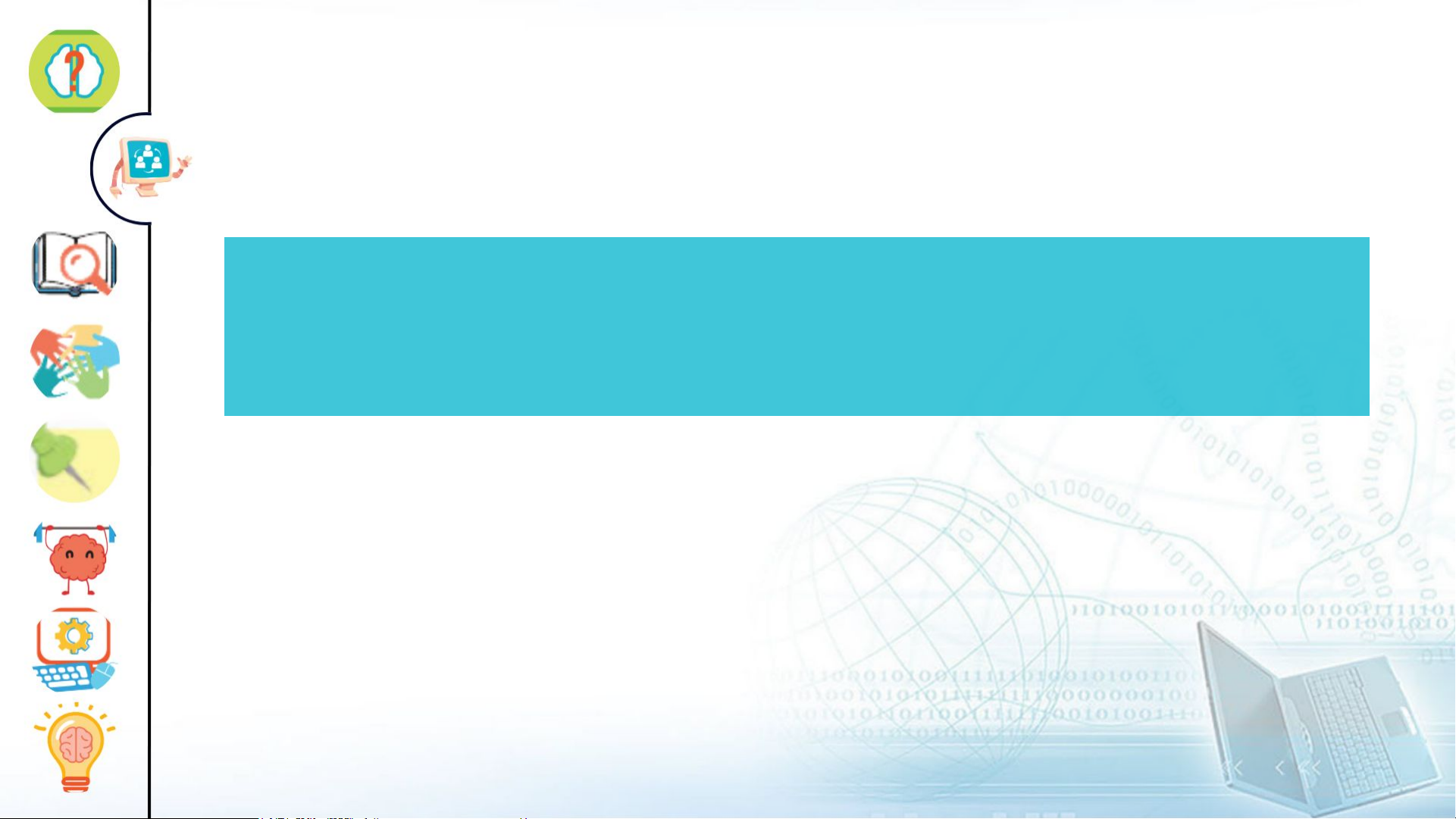
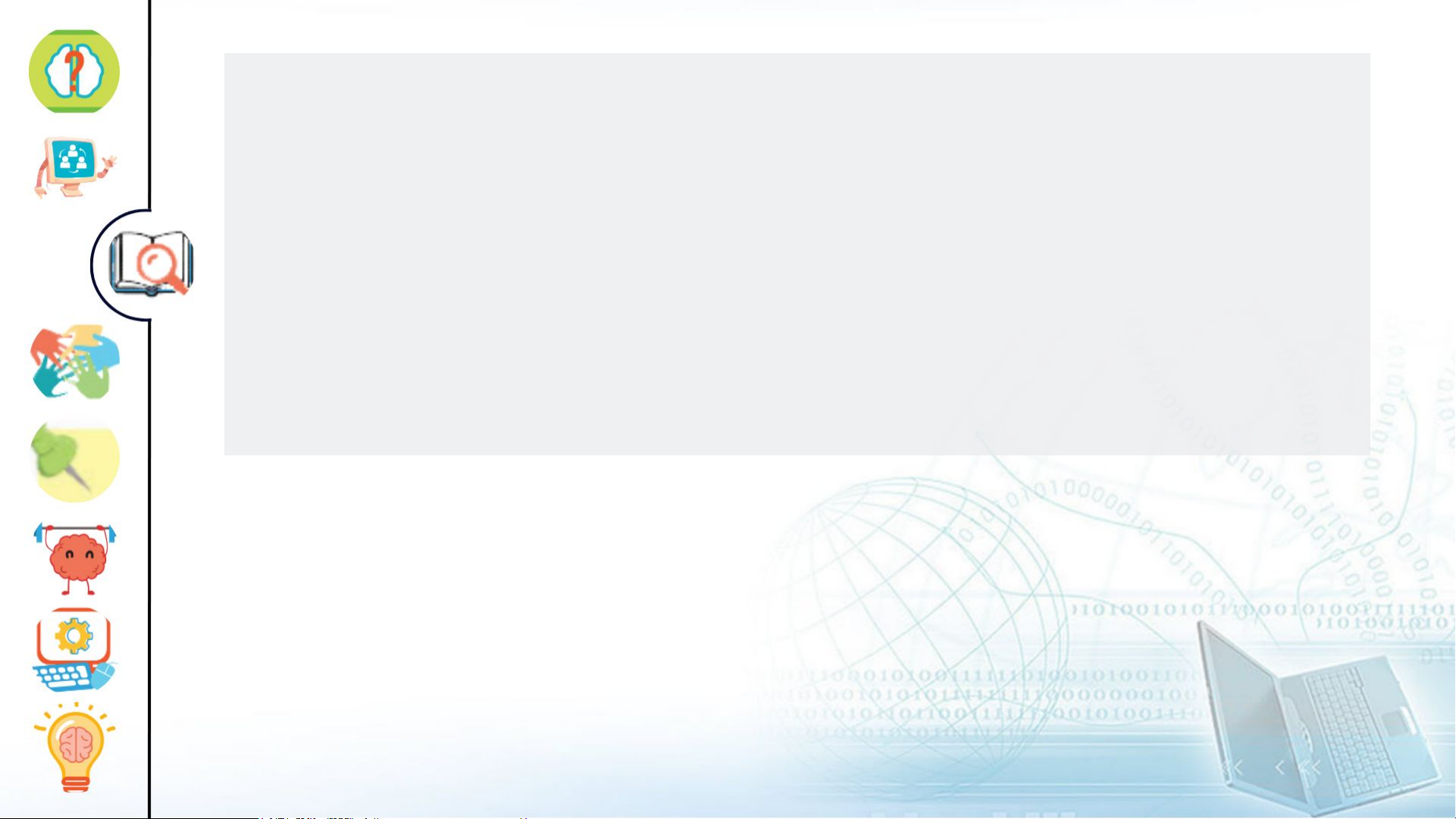
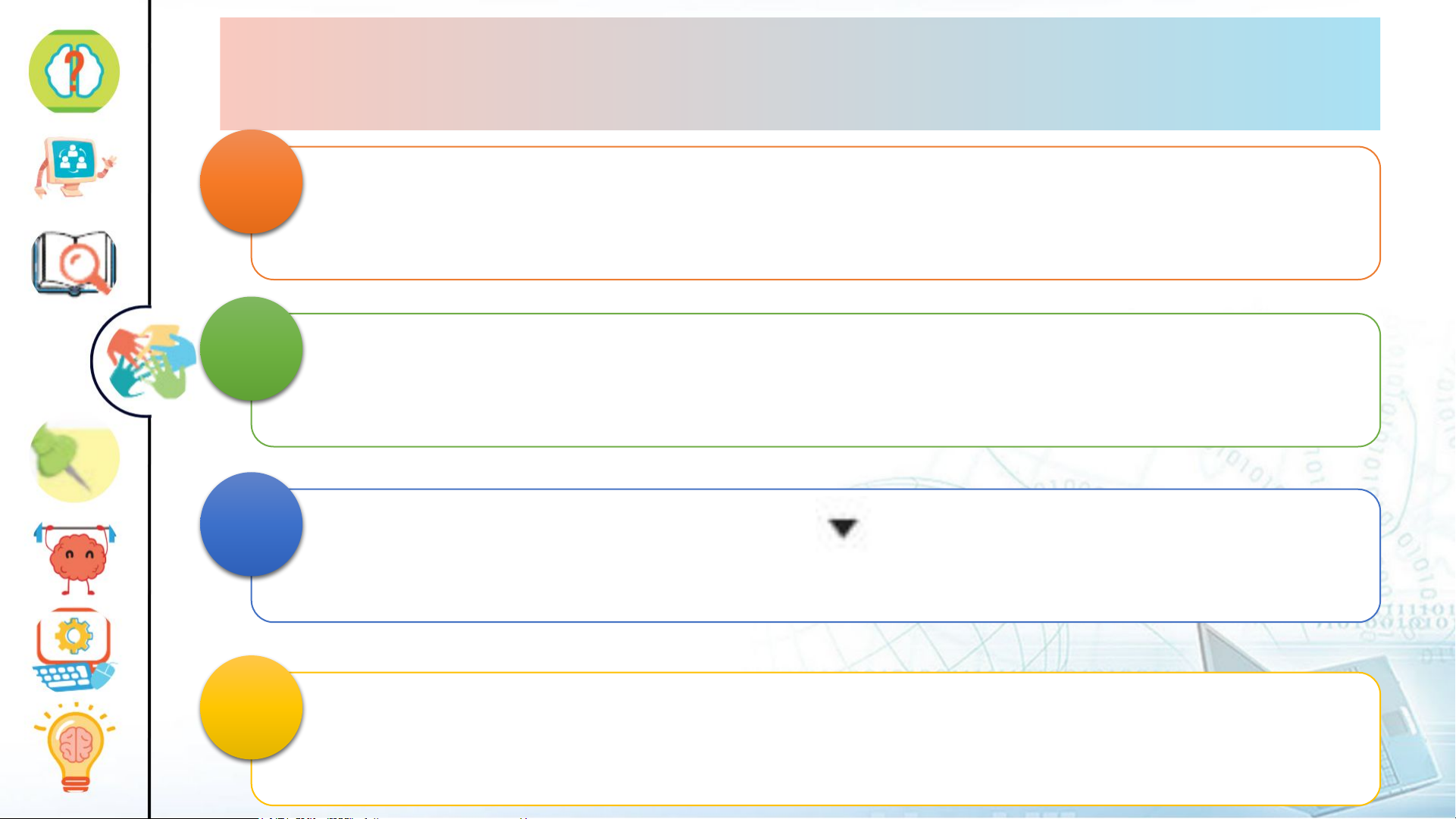
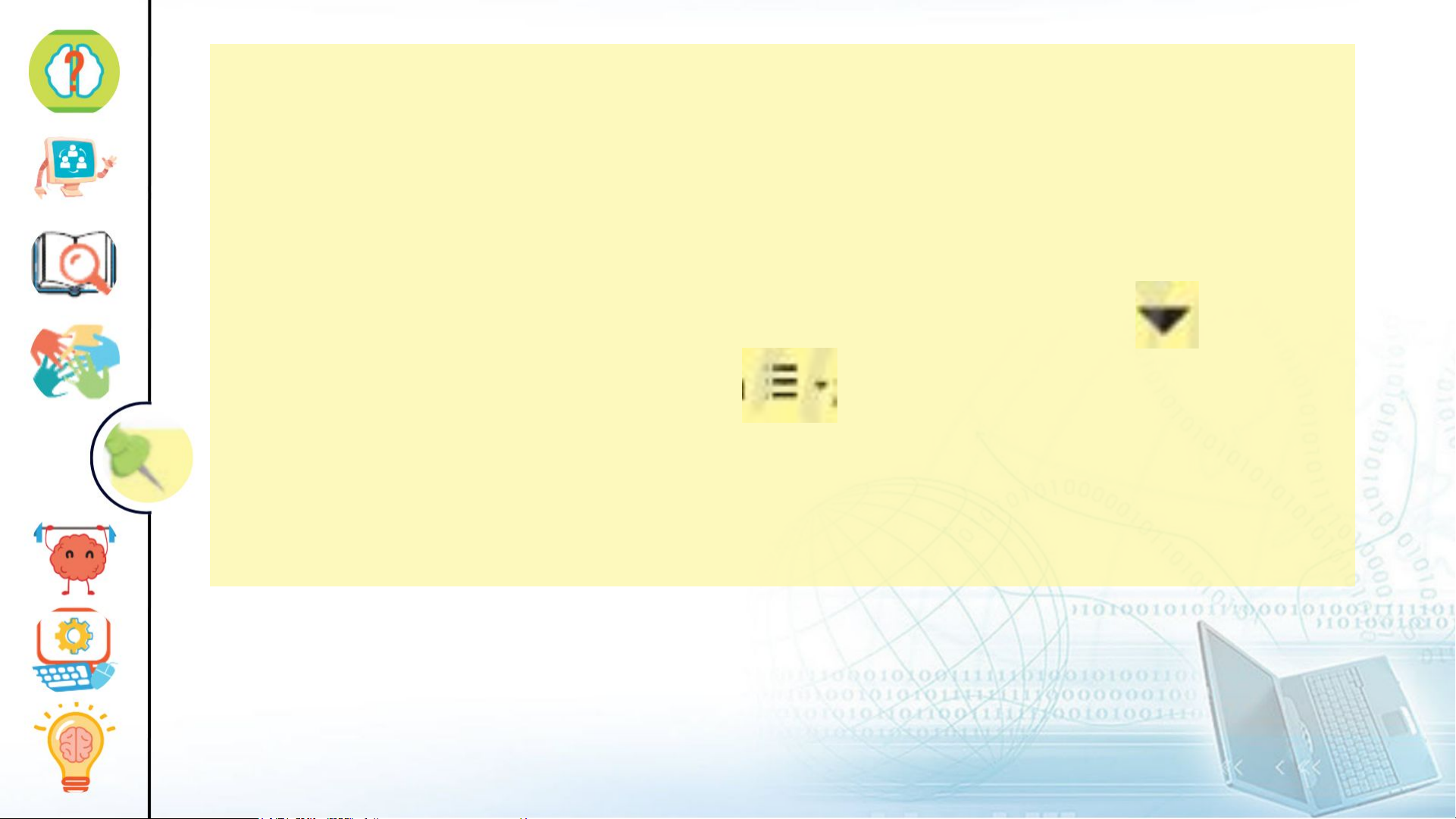
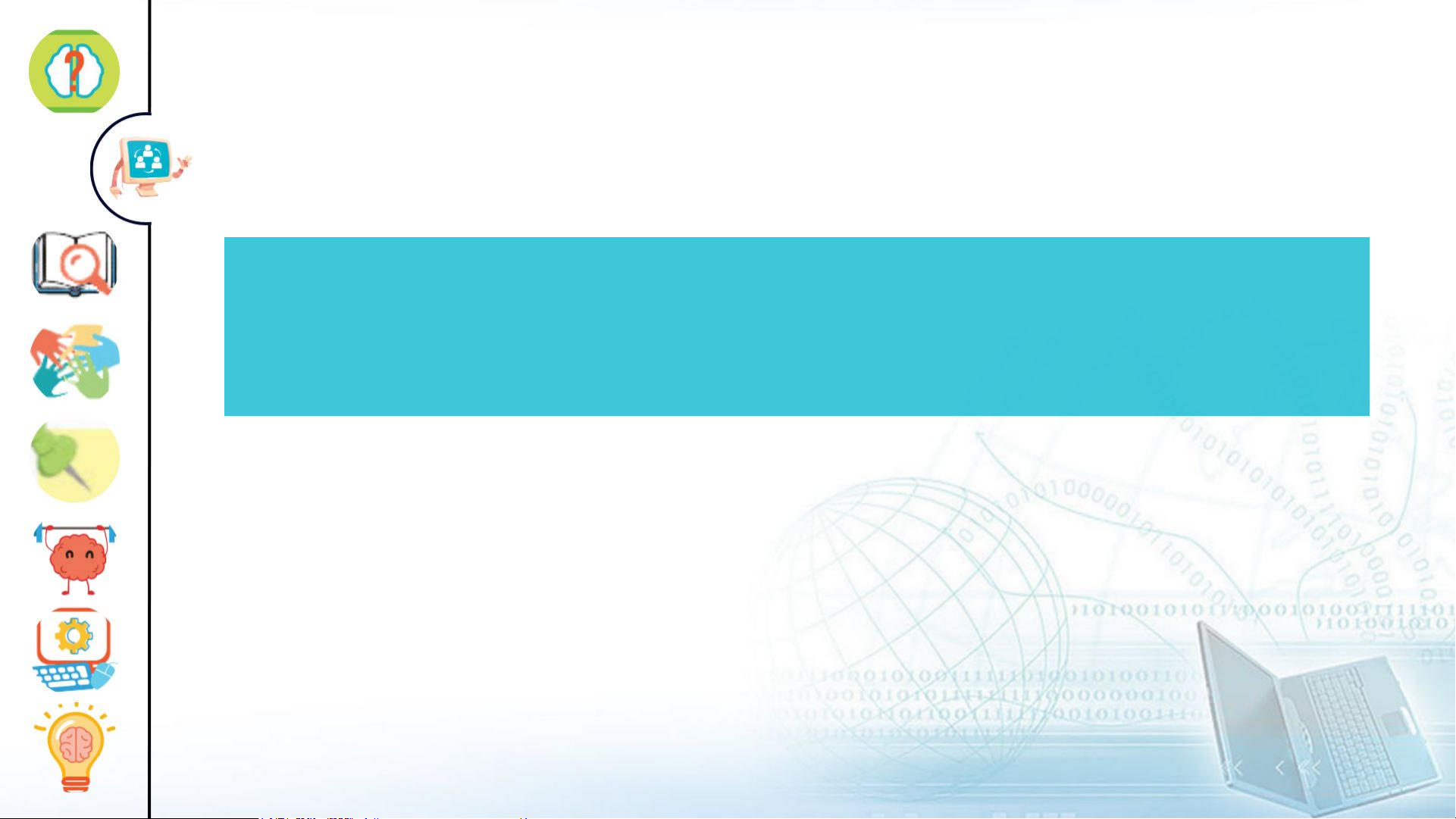
Preview text:
Thứ hai ngày 5 tháng 9 năm 2023 Tin học
CHỦ ĐỀ E. ỨNG DỤNG TIN HỌC
Bài 9. Bài trình chiếu của em (2 tiết) Mục tiêu
•Tạo được tệp trình chiếu đơn giản (khoảng
4 trang) có chữ hoa, chữ thường, hình ảnh
minh họa và dấu đầu dòng.
•Thực hiện được thành thạo việc kích hoạt và
thoát khỏi phần mềm trình chiếu.
•Lưu được tệp trình chiếu vào đúng thư mục theo yêu cầu. Bài trình chiếu Nội dung trang Theo em, cần làm có mấy trang chiếu đầu tiên là gì? thế nào để tạo bài chiếu? Nội dung các trang chiếu còn lại là gì? trình chiếu này? 1. Tạo bài trình chiếu đơn giản
Đọc thông tin SGK/ trang 42 về tạo trang tiêu đề
+ Bố cục của trang tiêu đề gồm những gì?
+ Nội dung cần nhập mỗi khung văn bản là gì?
+ Nêu các bước nhập văn bản vào trang chiếu.
Đọc thông tin SGK/ trang 43 về tạo trang nội dung
+ Để thêm trang trình chiếu mới, em thực hiện thao tác nào?
+ Bố cục của trang nội dung gồm những gì?
+ Nội dung cần nhập mỗi khung văn bản là gì? 1 2
Đọc thông tin SGK/ trang 43
Nêu và thực hiện các bước
chèn hình ảnh; thay đổi kích
thước, di chuyển hình ảnh,
khung văn bản để tạo trang chiếu như Hình 5.
1. Em hãy nêu các bước thêm trang nội dung
Chọn thẻ Home 🡪 Nháy chọn nút lệnh New Slide
Em hãy nêu các bước nhập văn bản vào
khung văn bản trên trang trình chiếu
- Nhập tiêu đề ở khung tiêu đề
- Nhập nội dung khung nội dung
2. Sắp xếp thứ tự đúng để thực hiện
chèn hình vào trang trình chiếu:
A. Chọn trang chiếu 🡪 C. Chọn thẻ
Insert 🡪 B. Nháy chuột vào nút lệnh
Pictures🡪E. Mở thư mục chứa tệp hình
ảnh, chọn tệp hình ảnh 🡪D. Nháy chuột vào nút lệnh Insert
3. Sắp xếp thứ tự đúng để thực hiện
thay đổi kích thước hình ảnh:
C. Chọn trang chiếu 🡪 B. Di chuyển con
trỏ chuột vào nút tròn nhỏ ở cạnh khung
hình chữ nhật bao quanh hình ảnh để
con trỏ chuột chuyển thành dạng
(hoặc ).🡪 A. Thực hiện kéo thả
chuột để thay đổi kích thước hình ảnh
4. Em hãy nêu các bước thay đổi kích
thước, di chuyển khung văn bản
* Thêm trang đầu tiên thường là trang
tiêu đề, các trang sau là trang nội dung.
* Thêm trang chiếu: chọn thẻ Home,
nháy chuột vào lệnh New Slide
2. Thay đổi dấu đầu dòng
Đọc thông tin SGK/ trang 44
Tìm hiểu các bước thay đổi dấu đầu dòng
Em hãy nêu các bước thay đổi dấu đầu dòng 1 Chọn phần văn bản 2 Chọn thẻ Home 3
Nháy chuột vào mũi tên ở bên phải nút lệnh
(Bullets) để mở danh sách mẫu dấu đầu dòng. 4
Chọn mẫu dấu trong danh sách
Thay đổi dấu đầu dòng: chọn văn bản
cần thay đổi dấu đầu dòng; chọn thẻ
Home; nháy chuột vào mũi tên
bên phải nút lệnh ; chọn mẫu dấu
đầu dòng trong danh sách mở ra.
3. Kích hoạt phần mềm trình chiếu